O que é GeniusBox?
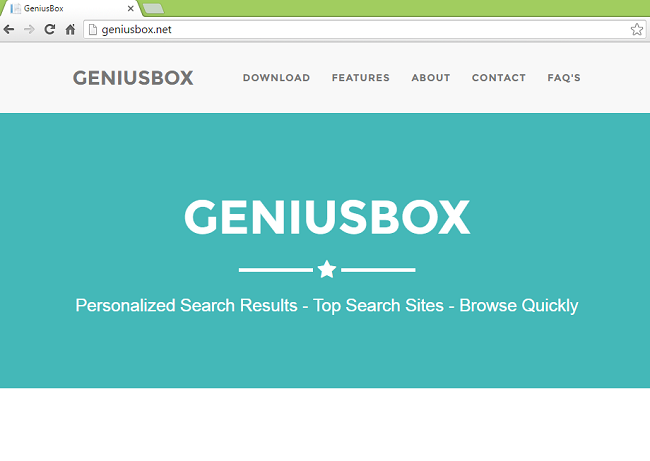
GeniusBox é promovido como um intensificador de pesquisa que permite que você veja os resultados de pesquisa do YouTube, Amazon, eBay e outros sites populares além de suas pesquisas regulares no Google. Na verdade, GeniusBox é um programa potencialmente indesejado (PUP) e adware, e o que ele realmente faz é exibir vários anúncios nas páginas que você visita. A maneira usual de o GeniusBox chegar aos computadores dos usuários é por meio de outros programas gratuitos da web, oferecidos como software opcional. Uma vez dentro, ele instala um servidor proxy local pelo qual todo o tráfego da Internet para este PC passará, o que significa que cada pequena informação enviada de ou para o computador (incluindo logins, senhas e detalhes financeiros) irá parar em servidores dos proprietários de GeniusBox . Para remover o GeniusBox do seu computador, você pode seguir este guia passo a passo.
Como remover GeniusBox
O método mais simples para interromper os anúncios GeniusBox é executar um programa anti-malware capaz de detectar adware em geral e GeniusBox em particular. Norton Security é uma dessas ferramentas; ele encontra e remove todos os arquivos, pastas e entradas de registro deixadas pelo GeniusBox.
Outro software que pode ser capaz de se livrar do GeniusBox:
Norton (Windows, macOS, iOS, Android) O link pode não funcionar corretamente se seu país estiver atualmente sob sanções.
Você também pode tentar remover GeniusBox manualmente usando as seguintes instruções.
Remover GeniusBox de programas e recursos
Acesse Programas e Recursos, desinstale GeniusBox se você puder encontrá-lo lá. Desinstale também quaisquer programas suspeitos, programas que você não se lembra de ter instalado ou programas que instalou antes de GeniusBox aparecer em seu computador. Se você não tiver certeza se um programa é seguro, procure a resposta na Internet.
Windows XP:
- Clique Início.
- No menu Iniciar, selecione Configurações => Painel de controle.
- Encontre e clique Adicionar ou remover programas.
- Procure GeniusBox na lista. Se você encontrar o aplicativo, realce-o.
- Clique Eliminar.
Windows Vista:
- Clique Início.
- No menu Iniciar, selecione Painel de controle.
- Encontre e clique Desinstalar um programa.
- Procure GeniusBox na lista. Se você encontrar o aplicativo, realce-o.
- Clique Desinstalar.
Janelas 7:
- Clique Início.
- No menu Iniciar, selecione Painel de controle.
- Encontre e selecione Programas e Recursos or Desinstalar um programa.
- Procure GeniusBox na lista. Se você encontrar o aplicativo, realce-o.
- Clique Desinstalar.
Windows 8/Windows 8.1:
- pressione e segure Windows chave
 e acerte X chave.
e acerte X chave. - Selecionar Programas e Recursos a partir do menu.
- Procure GeniusBox na lista. Se você encontrar o aplicativo, realce-o.
- Clique Desinstalar.
Janelas 10:
- pressione e segure Windows chave
 e acerte X chave.
e acerte X chave. - Selecionar Programas e Recursos a partir do menu.
- Procure GeniusBox na lista. Se você encontrar o aplicativo, realce-o.
- Clique Desinstalar.
Remover servidor proxy local:
Google Chrome:
- Clique no botão menu
 .
. - Selecionar Configurações.
- Clique em Mostrar configurações avançadas… na parte inferior.
- Debaixo Network clique na seção Alterar configurações de proxy ....
- Debaixo Configurações de rede local (LAN) clique na seção Configurações de lan botão.
- Remover a marca de seleção de Use um servidor proxy para sua LAN checkbox
- Clique OK.
Mozilla Firefox
- Clique no botão menu
 .
. - Selecionar Opções.
- Vai vai Avançado guia, selecione Network subguia.
- Debaixo Coneções clique na seção Configurações botão.
- Selecionar Use as configurações de proxy do sistema.
- Clique OK.
Internet Explorer
- Clique Ferramentas botão
 .
. - Selecionar Opções da Internet.
- Acesse Coneções aba.
- Debaixo Configurações de rede local (LAN) clique na seção Configurações de lan botão.
- Remover a marca de seleção de Use um servidor proxy para sua LAN caixa de seleção.
- Clique OK.
Opera
- Clique no canto superior esquerdo da janela.
- Selecionar Configurações, Em seguida Preferencias.
- Debaixo Avançado clique na guia Servidores proxy ....
- Escolha Usar configuração automática de proxy.
- Clique OK.
Como proteger seu PC contra GeniusBox e outros adwares
- Obtenha um software anti-malware poderoso, capaz de detectar e eliminar PUPs. Ter vários scanners sob demanda também seria uma boa ideia.
- Mantenha o firewall do Windows ativado ou obtenha um de terceiros.
- Mantenha seu sistema operacional, navegadores e utilitários de segurança atualizados. Os criadores de malware encontram novas vulnerabilidades de navegador e sistema operacional para explorar o tempo todo. Os criadores de software, por sua vez, lançam patches e atualizações para se livrar das vulnerabilidades conhecidas e diminuir a chance de penetração de malware. Os bancos de dados de assinatura do programa antivírus são atualizados todos os dias e com mais frequência para incluir novas assinaturas de vírus.
- Ajuste as configurações do seu navegador para bloquear pop-ups e carregar plug-ins apenas quando clicados.
- Baixe e use Adblock, Adblock Plus, uBlock ou uma das extensões confiáveis semelhantes para bloquear anúncios de terceiros em sites.
- Não basta clicar em qualquer link que você vê enquanto navega na web. Isso se aplica especialmente a links em comentários, fóruns ou mensageiros instantâneos. Freqüentemente, esses são links de spam. Às vezes, eles são usados para aumentar o tráfego para sites, mas frequentemente eles o levarão a páginas que tentarão executar um código malicioso e infectar seu computador. Links de seus amigos também são suspeitos: a pessoa que compartilha um vídeo fofo pode não saber que a página contém um script ameaçador.
- Não baixe software de sites não verificados. Você pode baixar facilmente um trojan (malware que finge ser um aplicativo útil); ou alguns programas indesejados podem ser instalados junto com o aplicativo.
- Ao instalar freeware ou shareware, seja sensato e não se apresse no processo. Escolha o modo de instalação Personalizado ou Avançado, procure as caixas de seleção que pedem sua permissão para instalar aplicativos de terceiros e desmarque-as, leia o Contrato de Licença do Usuário Final para ter certeza de que nada mais será instalado. Você pode fazer exceções para os aplicativos que conhece e confia, é claro. Se não for possível recusar a instalação de programas indesejados, recomendamos cancelar a instalação completamente.